雨林木风给清华同方装win7系统技巧?
时间:2020-02-13
来源:雨林木风系统
作者:佚名
雨林木风给清华同方装win7系统技巧?
电脑系统用久了,系统盘文件日益增加导致电脑越来越卡,想给系统盘解压却不知道如何删除垃圾文件,干脆就重装下,那么清华同方win7系统如何安装?下面就给大家介绍清华同方win7系统安装的具体步骤。
准备工作:
①制作一个最新版雨林木风u盘启动盘;
②根据“将u盘启动盘设置为开机首选办法”,让电脑从雨林木风u盘启动。
步骤:
1、在主菜单界面用键盘方向键“↓”将光标移至“【02】运行雨林木风win8pE防蓝屏版(新电脑)”,回车确定,如图所示:
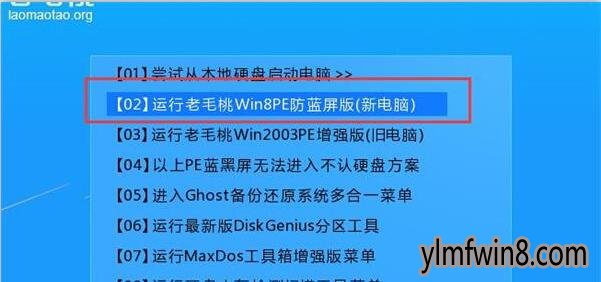
2、点击“浏览”将系统镜像添加进来,在磁盘列表中点击选择c盘,最后点击“确定”即可,如图所示:
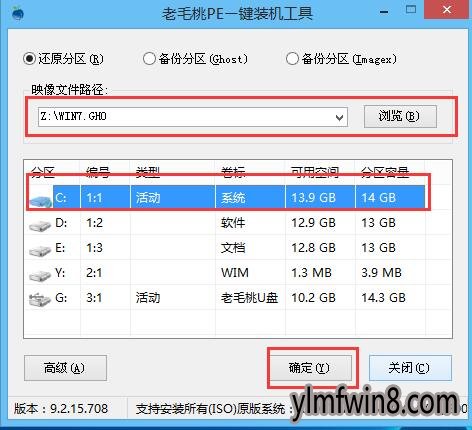
3、在提示框中点击“确定”,随后我们就可以看到还原进程了,如图所示:
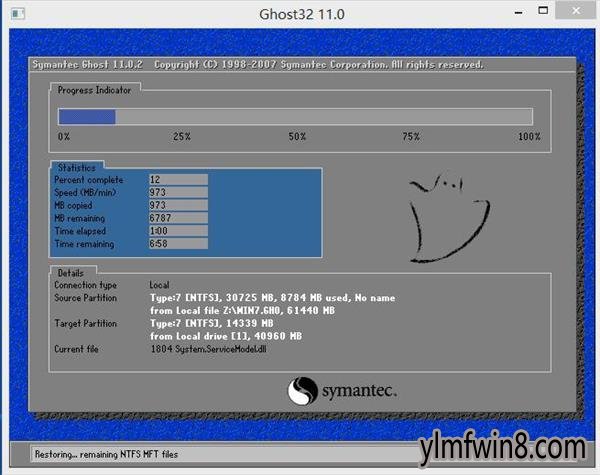
4、待还原进程结束后,系统自动安装,我们耐心等待即可,如图所示:

5、等待系统安装程序结束,电脑进入系统,我们就可以使用了。
清华同方win7系统安装步骤分享到这就结束了,通过以上步骤小伙伴学会了吗?实际操作并不难,有兴趣或需要装系统的小伙伴可以参考上面办法进行操作。
相关文章
更多+-
02/25
-
04/28
-
02/03
-
11/06
-
05/31
手游排行榜
- 最新排行
- 最热排行
- 评分最高
-
动作冒险 大小:322.65 MB
-
角色扮演 大小:182.03 MB
-
动作冒险 大小:327.57 MB
-
角色扮演 大小:77.48 MB
-
卡牌策略 大小:260.8 MB
-
模拟经营 大小:60.31 MB
-
模拟经营 大小:1.08 GB
-
角色扮演 大小:173 MB




































